Infos sur le compte d’entreprise
Rapports
Pour voir comment votre compte Citrix Content Collaboration est utilisé, vous pouvez créer des rapports récurrents et non récurrents qui suivent l’utilisation, l’accès, la messagerie, le stockage et d’autres détails.
Conditions préalables
- Un utilisateur administratif sur le compte Citrix Content Collaboration.
- Utilisateur Employé disposant de l’autorisation Autoriser cet utilisateur à accéder aux rapports à l’échelle du compte .
- Si vous exécutez un rapport pour un utilisateur spécifique, cet utilisateur doit être membre du carnet d’adresses partagé.
Créer un rapport
Procédez comme suit pour créer un rapport Citrix Content Collaboration :
-
Dans votre compte Citrix Cloud, accédez à Citrix Content Collaboration.
-
Accédez à Gérer > Informations sur le compte de l’entreprise > Rapports.
-
Cliquez sur le bouton Créer un rapport et choisissez le type de rapport que vous souhaitez exécuter, puis cliquez sur Suivant.
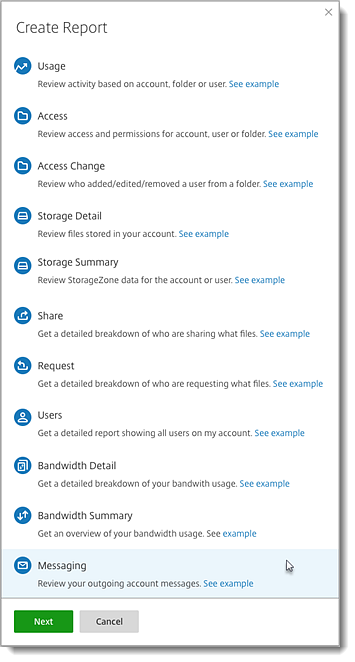
-
Renseignez les informations requises et cliquez sur Créer. Les rapports peuvent être générés sous forme de fichiers Excel ou CSV.
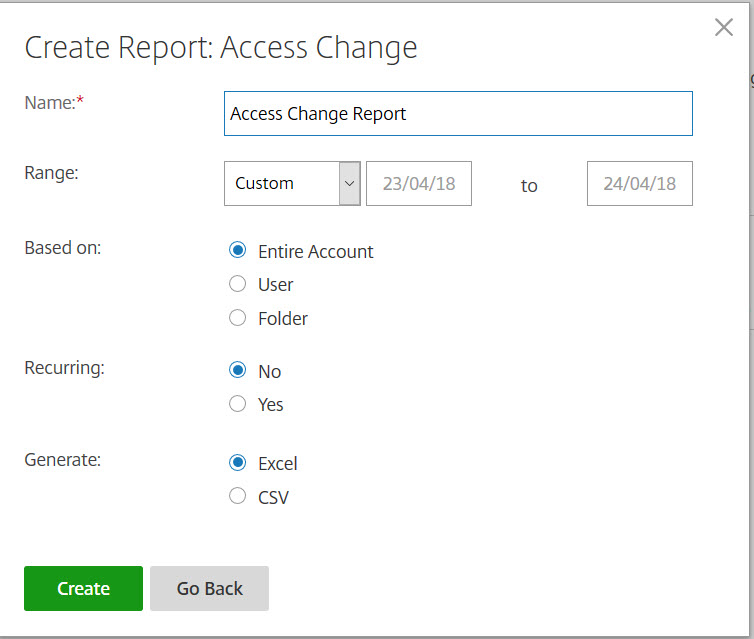
Rapport récurrent :
Pour créer un rapport récurrent, suivez les étapes précédentes jusqu’à l’étape 3. Définissez ensuite le champ Récurrent sur Oui, renseignez les autres informations requises et cliquez sur Suivant.
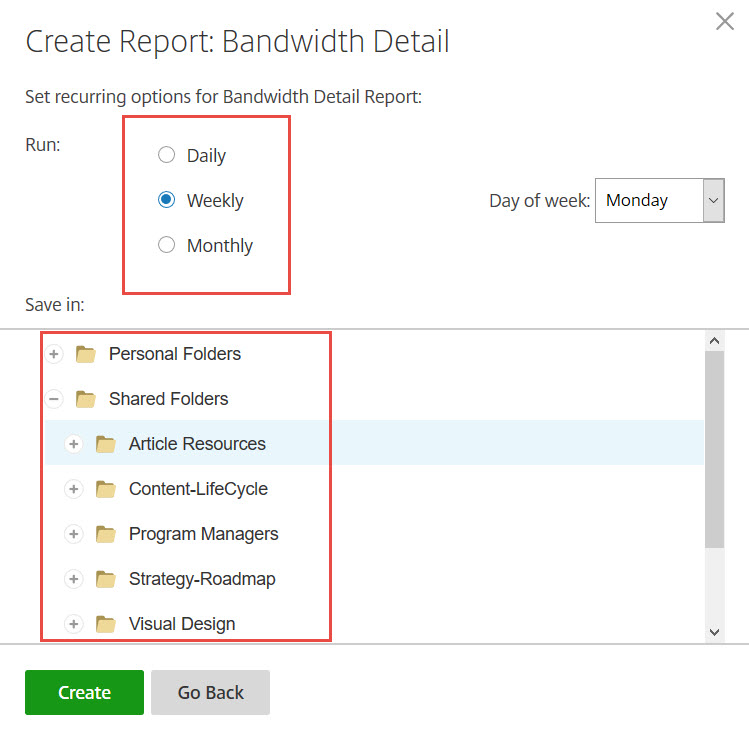
Choisissez Quotidien, Hebdomadaire ou Mensuel selon vos besoins. Choisissez le dossier dans lequel vous souhaitez enregistrer les rapports récurrents sur votre compte et cliquez sur Créer.
Ne supprimez pas le dossier de destination du système. Si vous le supprimez, les futurs rapports récurrents risquent d’échouer.
Rapport en attente :
Patientez pour permettre le traitement et la création de votre rapport. En fonction de la durée de création et de la taille finale de votre rapport, la durée nécessaire de traitement peut varier.
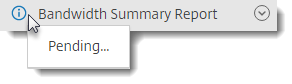
Afficher le rapport terminé :
Vous pouvez consulter, télécharger, déplacer ou supprimer des rapports à tout moment en revenant au menu Rapports et en accédant à la liste située à droite du titre du rapport.
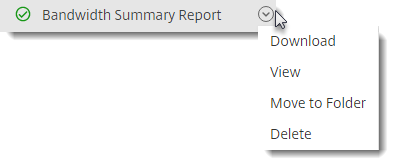
Remarque :
Les rapports prennent en charge une période maximale de 90 jours. Citrix recommande un délai maximum de 30 jours.
Types de rapports
Utilisation
Examine l’activité en fonction du compte, du dossier ou de l’utilisateur et inclut des éléments tels que : connexion, échec de connexion, téléchargements/consultations, chargements, création d’un dossier, archivage/extraction, déplacement, restauration, création de notes, modification, création d’URL, suppression, analyse DLP (OK), analyse DLP (rejetée) et partage DLP. Si le nom de l’activité n’est pas coché lors de la création du rapport, aucune donnée n’est renvoyée pour ce type d’activité.
Accès
Examine les accès et les autorisations sur les dossiers. Ce rapport peut être exécuté au niveau du compte, pour un utilisateur spécifique ou sur un dossier spécifique.
Modifications de l’accès
Vérifie lorsque des utilisateurs ont été ajoutés, modifiés ou supprimés des dossiers. Ce rapport peut être exécuté au niveau du compte, pour un utilisateur spécifique ou sur un dossier spécifique. Ce rapport ne peut être exécuté qu’avec une plage de dates ne dépassant pas 90 jours.
Détails du stockage
Examine les fichiers stockés dans votre compte.
Résumé du stockage
Examine les données du compte ou d’un utilisateur individuel. En raison de la portée de ce rapport, il ne peut être publié qu’une fois par semaine, de manière récurrente. L’utilisateur nommé dans ce rapport désigne le propriétaire du dossier dans lequel se trouve l’élément.
Share
Examine l’activité liée aux fichiers partagés par les utilisateurs sur le compte. Cela inclut tous les messages de partage créés dans d’autres applications Citrix Files. Ce rapport peut être exécuté au niveau du compte ou pour un utilisateur spécifique. Ce rapport ne peut être exécuté qu’avec une plage de dates ne dépassant pas 90 jours.
Demander
Examine l’activité liée aux demandes de fichiers envoyées par les utilisateurs du compte. Cela inclut tous les messages de demande créés dans d’autres applications Citrix Files. Ce rapport peut être exécuté au niveau du compte ou pour un utilisateur spécifique. Ce rapport ne peut être exécuté qu’avec une plage de dates ne dépassant pas 90 jours.
Utilisateurs
Examine la liste des utilisateurs de votre compte et leur statut en ce qui concerne des éléments tels que le carnet d’adresses ou les stratégies relatives aux utilisateurs. Si votre compte ne possède pas ou n’utilise pas les fonctionnalités associées à certains champs, ceux-ci sont renvoyés vides.
Détails de bande passante
Examine tous les chargements et téléchargements, y compris les détails de ces transferts.
Résumé de la bande passante
Examine tous les chargements et téléchargements, y compris les détails de ces transferts.
Messagerie
Répertorie tous les messages et liens créés par l’utilisateur spécifié.
Historique de notification
La page Historique des notifications contient l’historique de tous les e-mails envoyés depuis votre compte. Vous pouvez sélectionner une date ou un e-mail spécifique à l’aide des options affichées.
Branding d’entreprise
Le compte ou le nom de l’entreprise de votre compte permet au personnel d’assistance Citrix d’identifier votre compte. C’est également le nom qui apparaît sur toutes les correspondances liées à la facturation. En général, le nom de votre compte est le même que celui de votre entreprise.
